Rozwiązywamy problemy w Windows Microsoft Edge Launch

- 3452
- 216
- Jozue Noga
Wszelkie nowe elementy w świecie technologii cyfrowych mają jakiekolwiek wady, a jeśli mówimy o tak złożonym wsparciu, jak system operacyjny, nie możesz się obejść bez trudności, które w nim pojawiają się. Nowy Microsoft Windows 10 zawiera przeglądarkę Edge, która jest również nowością wśród jej segmentu. Microsoft twierdzi, że Edge zastąpi Explorer. Rzeczywiście, przeglądarka jest bardzo funkcjonalna i szybka, ale z jej uruchomieniem użytkownicy często mają problemy.

Microsoft Edge zostanie zastąpiony przez Internet Explorer
Głównym powodem niestabilności jest młodzież. Istnieje wiele błędów w kodzie przeglądarki, które zakłócają normalną pracę, więc czasami Microsoft Edge nie zaczyna się, ponieważ nawet stare programy nie są pozbawione wad, czasem pewne błędy w ich wydajności pojawiają. A Edge tylko się ogłosił, a twórcy systemu Windows 10 nie mieli okazji zapobiec niektórym odchyleniom w swoim funkcjonowaniu.
Jednak problem uruchomienia został całkowicie rozwiązany, a użytkownicy mogą bez przyciągania specjalistów, aby ustanowić pracę. Oto kilka technik, które poprawiają pracę krawędzi, umożliwiając szybsze rozpoczęcie. Ale nasze wskazówki są przede wszystkim wysyłane do doświadczonych użytkowników. Jeśli jesteś początkującym w pracy z programami, nie uruchamiasz Microsoft Edge w systemie Windows 10, ale postanowiłeś samodzielnie poprawić sytuację 10 i przeglądarka całkowicie.
Czyszczenie jazdy
Czasami Microsoft Edge nie działa w systemie Windows 10, jeśli wiele śmieci zgromadzi się w tym procesie, co znacznie opóźnia uruchomienie programu. Garbage mogą być przestarzałymi informacjami zapisanymi w różnych miejscach:
- Magazyn odwiedzonych stron;
- ciastko;
- Historia ładowania;
- pamięć podręczna załadowana w czasie w Internecie stron;
- Lista adresów internetowych wprowadzonych przez Ciebie.
Istnieją dwa sposoby wyczyszczenia śmieci.
Czyszczenie w samej przeglądarce
Otwórz Edge, kliknij przycisk Ekstremalny po prawej - „Dodatkowo”. Wybierz tam „parametry”, otworzy okno, w którym znajdzie napis „Wyczyść dane przeglądarki” i pod nim przycisk, który pozwala wybrać, co dokładnie wyczyścić na komputerze. Umieść pudełko w oknie naprzeciwko wszystkich punktów czyszczenia, z wyjątkiem „danych danych” i „haseł”. Kliknij „Wyczyść”. Po usunięciu powróci prędkość przeglądarki.
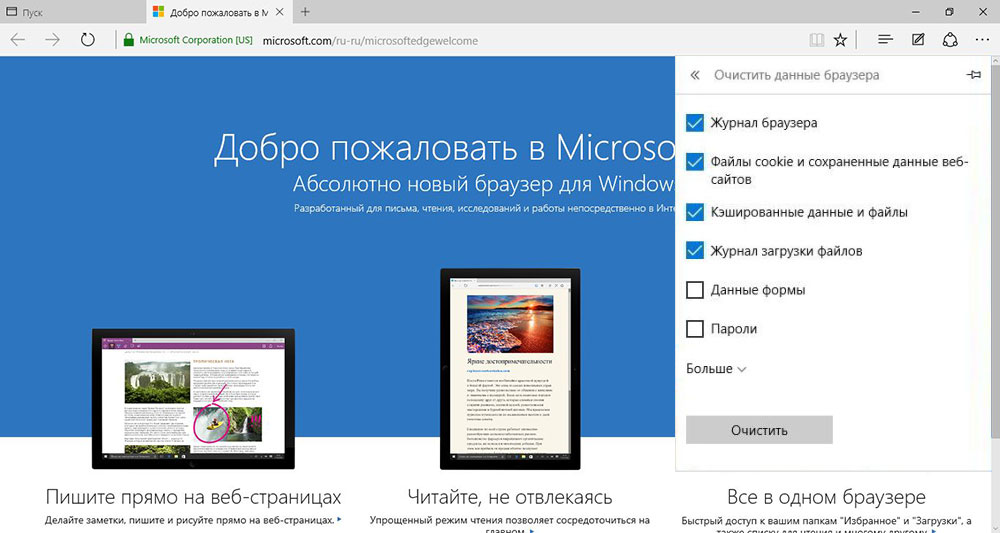
Czyszczenie jest zewnętrzne
Jeśli przeglądarka się nie uruchomi, działa niestabilna, wówczas można ją wyczyścić za pomocą narzędzia CCLEALER. PROGROW PROMUNKI PIRIFIFY LTD POMÓC UCZEGO GARBAGE. Po aktywacji narzędzia, natychmiast dostaniesz się do okna, w którym możesz wybrać, co dokładnie zostanie wyczyszczone. Tutaj możesz natychmiast wyczyścić inne przeglądarki, których używasz. Jeśli przeglądarka nadal działa z przerwami, musisz ją całkowicie zaktualizować. Jak to zrobić - przeczytaj poniżej.
Tworzenie nowego konta
Jeśli czyszczenie śmieci nie rozwiązało problemu z ładowaniem, wypróbuj inną metodę, która przywraca pełną pojemność pracy przeglądarki. Musisz utworzyć nowe konto, a następnie Edge pozostanie taki sam, ale jego ustawienia zostaną całkowicie zresetowane. Otrzymasz całkowicie czystą przeglądarkę, tak jak była jej pierwsza instalacja z systemem Windows 10. Aby to zrobić, postępuj zgodnie z instrukcjami kroku -By -krotności.
- Przejdź do „Parametry” (pod przyciskiem „Dodatkowo” w prawym rogu z góry).
- Znajdź tam link „Parametry konta” i otwórz przez niego okno Ustawienia.
- Następnie kliknij „Family i inni użytkownicy”, a następnie „Dodaj użytkownika”.
- Aby nie wymyślać poczty i numeru telefonu, kliknij „Nie mam danych do wprowadzenia tej osoby”.
- Pomiń propozycje tworzenia rachunkowości online.
- Wybierz „Dodaj użytkownika bez rachunkowości Microsoft”.
- Okno otwiera się, wprowadź wymagane informacje do użytkownika.
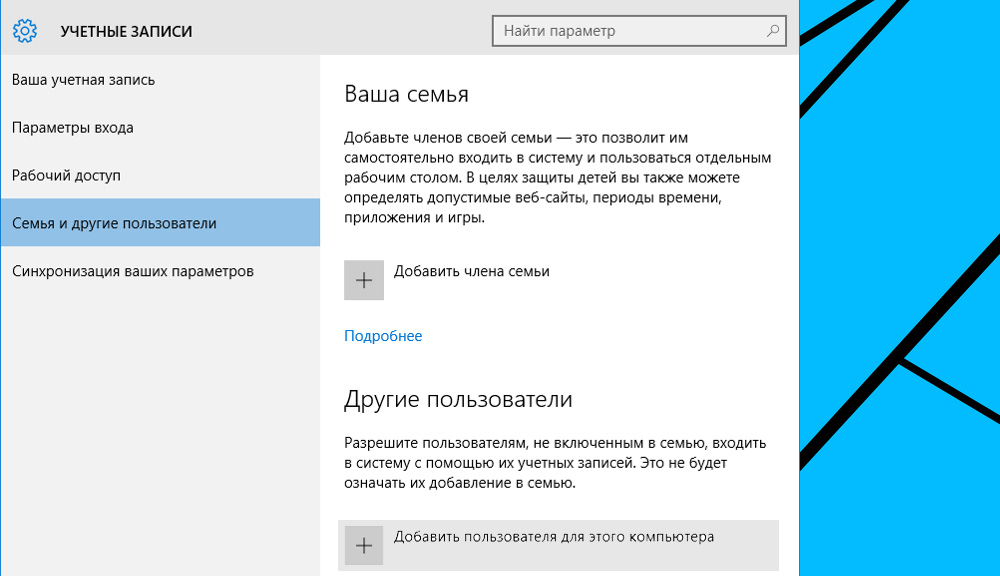
Utworzyłeś innego użytkownika, przeglądarka w jego rekordach będzie absolutnie zaktualizowana, bez wszelkiego rodzaju informacji w historii i bez ustawień. Pojemność pracy przeglądarki zostanie przyspieszona, ponieważ nic nie zakłóca jej ładowania.
Konsola PowerShell
Trzeci sposób ustalenia pracy krawędzi jest powiązany z konsolą PowerShell. Na przykład, tworząc konto online nowego użytkownika, problem z przeglądarką zostanie rozwiązany tak skutecznie, jak w metodzie opisanej powyżej, ale wszystkie ustawienia systemowe pozostaną na pierwszej księgowości, a konsola będzie potrzebna do ponownej instalacji przeglądarka z niego.
- Aby uruchomić konsolę w systemie Windows 10 od administratora, zadzwoń do wyszukiwarki, klikając Win+Q.
- Podaj pasek wyszukiwania wyszukiwania.
- Kliknij wynik wyszukiwania wyjściowego przez odpowiedni przycisk myszy, w menu, które pojawiło się później, aktywuj uruchomienie od administratora.
- W konsoli wprowadź polecenie „CD C: \ Users \ Nazwa użytkownika”.
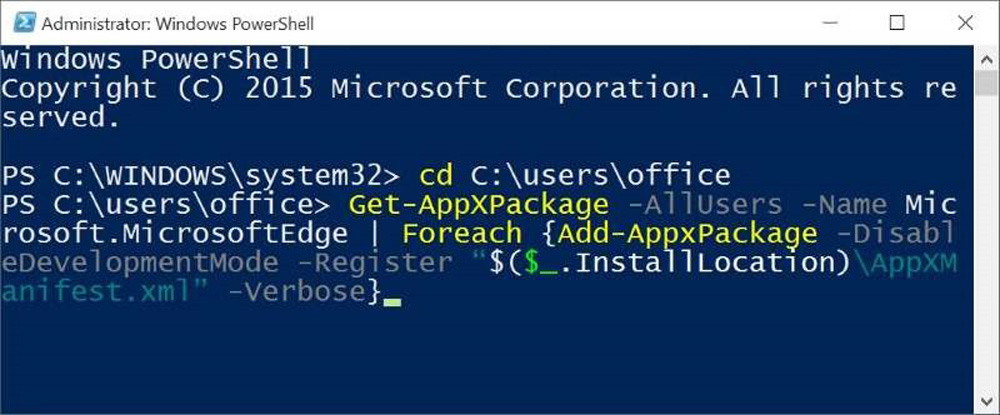
Następnie wybierz polecenie: „Get -Appspackage -Allusers -Name Microsoft.MicrosoftEdge | Foreach add -appxpackage -DisableDevelopmentMode -rigister "$ ($ _.Instalacja) \ appxManifest.Xml "-verbose".
Kiedy zespół zostanie wpisany, Edge zostanie ponownie zainstalowany, dlatego zacznie się szybko, tak jak podczas ładowania systemu.
Usunięcie katalogu odpowiedzialnego za ustawienia
Inną opcją rozwiązania problemu, gdy Microsoft Edge nie otwiera się, jest jego ponowna instalacja poprzez usunięcie katalogu odpowiedzialnego za ustawienia programu - „Microsoft.MicrosoftEdge_8WyB3D8BBWE ". Ten katalog jest systematycznie chroniony przed usuwaniem, więc musisz przyjąć narzędzie odblokowujące, które może usunąć dowolnych dyrektorów z systemu Windows 10.
- Znajdź katalog za pośrednictwem dyrygenta, zgodnie z adresem „C: \ Users \ Nazwa użytkownika \ AppData \ Local \ Packages”.
- Zadzwoń do narzędzia, naciskając prawy przycisk do usuniętego katalogu.
- Załaduj ponownie komputer.
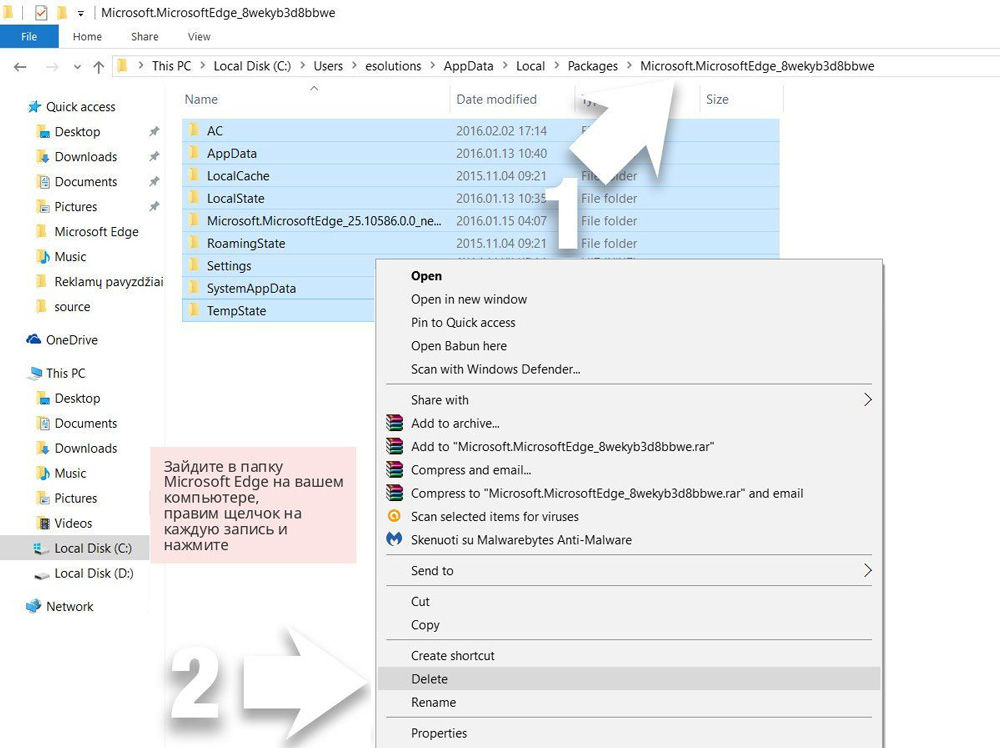
Przeglądarka zostanie przywrócona, a jej wydajność poprawi się.
Za pomocą alternatywnych przeglądarek
Możesz także doradzić, czy istnieją problemy i Microsoft Edge leci na początku, służy po prostu do używania alternatywnych przeglądarków. Podczas gdy Microsoft został ustanowiony przez przeglądarkę, wniesioną do idealnego stanu, minie wiele lat. Popularna przeglądarka Google Chrome, opracowana we własnym silniku, obsługuje najnowsze technologie internetowe, działa stale, jest stale aktualizowana, podczas gdy wady są poprawiane, dodaje się różne funkcje. To samo można powiedzieć o przeglądarce Mozilla Firefox. Obie te przeglądarki mają wiele rozszerzeń, które zwiększają ich funkcjonalność.
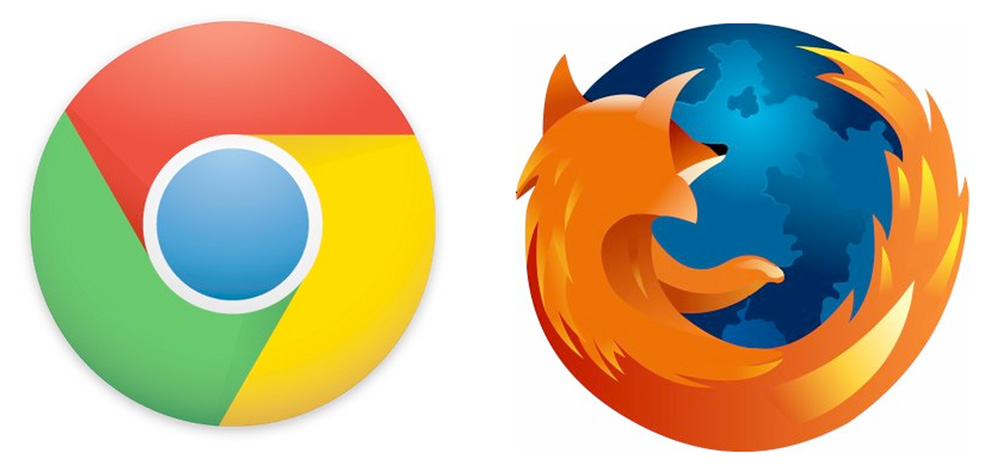
Być może w najbliższej przyszłości Microsoft Edge będzie działał stabilnie, podczas gdy czasami trzeba go ponownie zainstalować lub wyczyścić, aby przyspieszyć swoją prędkość. Idź zgodnie z naszymi zaleceniami, a ustanowisz pracę swojej przeglądarki lub użyjesz alternatywnych programów podczas ulepszania i stabilizowania Edge.

